一、选择创建一个连接
点击“开始”菜单→“连接到”,进入“连接网络”对话框。这里显示系统当前所有的可用网络连接,我们点击下部“设置连接或网络”链接进入,如图1。
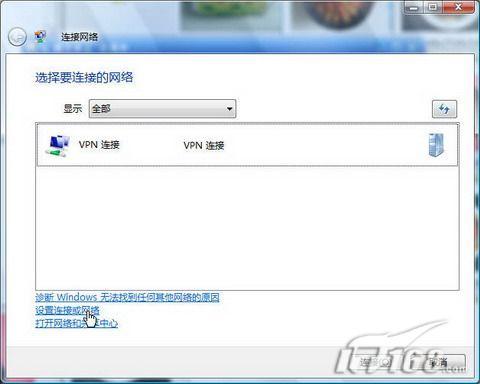 |
| 图1 |
我们需要“选择一个连接选项”,建立VPN连接就选择“连接到工作区”,点击“下一步”按钮继续,如图2。
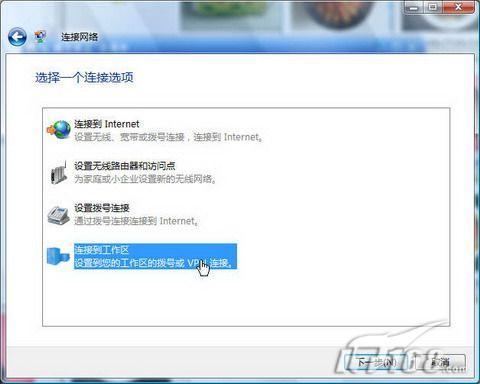 |
| 图2 |
注:“选择一个连接选项”提供了4类不同的连接选项,我们常见的ADSL连接、电话拨号连接也通过在这里选择并新建。
连接到Internet:可以添加用于ADSL上网的PPPoE连接。
设置拨号连接:可以添加传统的电话拨号上网连接。
二、拨号连接设置
接下来,我们需要选择连接的方式,一般我们通过宽带上网,然后再接入VPN服务器,所以我们一般选择“使用我的Internet连接(VPN)”,如图3。
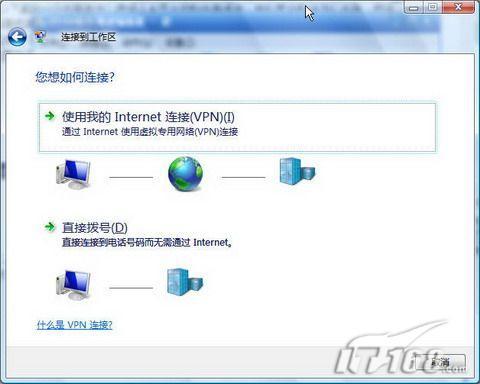 |
| 图3 |
下面你还要键入Internet地址,一般我们填入VPN服务器的IP地址即可;目标名称,可以使用默认值,这会作为标识VPN连接的名称。设置完成后,点击“下一步”按钮继续,如图4。
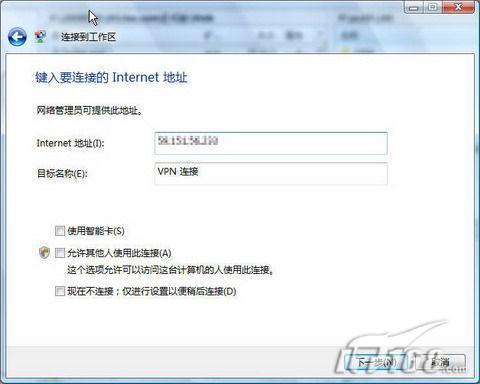 |
| 图4 |
三、VPN连接日常管理
VPN连接建立好后,我们日常的拨号连接,依然可以采用点击“开始”菜单→“连接到”的方式调用。在“连接网络”中系统会自动列出系统当前的可用连接,直接在列表中选择所需拨号连接即可。
不过“连接网络”中对于拨号连接的管理选项着实有限,例如我们就不能在这里删除一个已有的拨号连接,下面我们来看看管理的方法。在“连接网络”对话框中点击“打开网络和共享中心”链接,进入“网络和共享中心”,在左侧“任务”列表中选择“管理网络连接”,如图5。
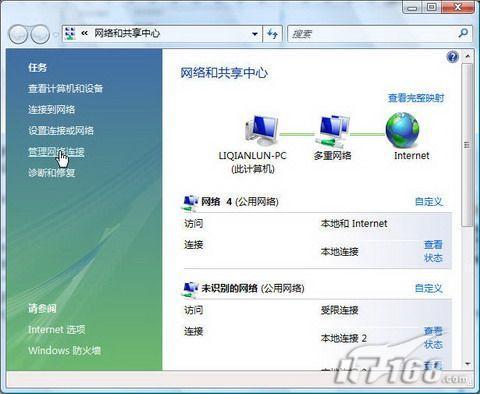 |
| 图5 |
进入“网络连接”对话框,这才是我们熟悉的网络连接管理模式啊:重命名、删除、创建快捷方式、创建副本,一个都不少吧,如图6。
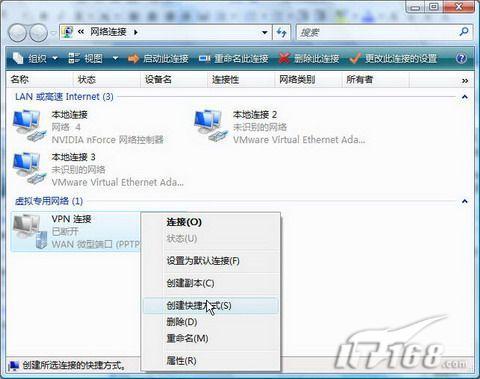 |
| 图6 |
Vista把拨号连接做的比较复杂,我们新建一个连接都需要点击多次才可以进入。这里建议大家把拨号连接创建到系统桌面上,这样新建连接就非常方便了。
鼠标选择相关连接,调用右键菜单,选择“创建快捷方式”。系统会自动弹出提示“Windows无法在当前位置创建快捷方式,要把快捷方式放在桌面上吗?”,点击“是”按钮完成创建。
| Word教程网 | Excel教程网 | Dreamweaver教程网 | Fireworks教程网 | PPT教程网 | FLASH教程网 | PS教程网 |
| HTML教程网 | DIV CSS教程网 | FLASH AS教程网 | ACCESS教程网 | SQL SERVER教程网 | C语言教程网 | JAVASCRIPT教程网 |
| ASP教程网 | ASP.NET教程网 | CorelDraw教程网 |
 QQ:2693987339(点击联系)购买教程光盘
QQ:2693987339(点击联系)购买教程光盘